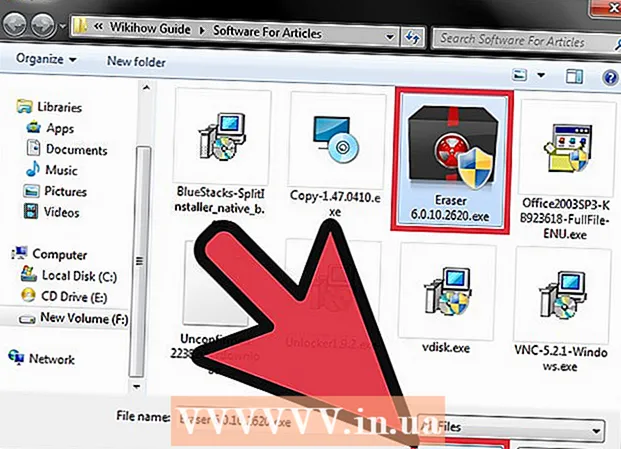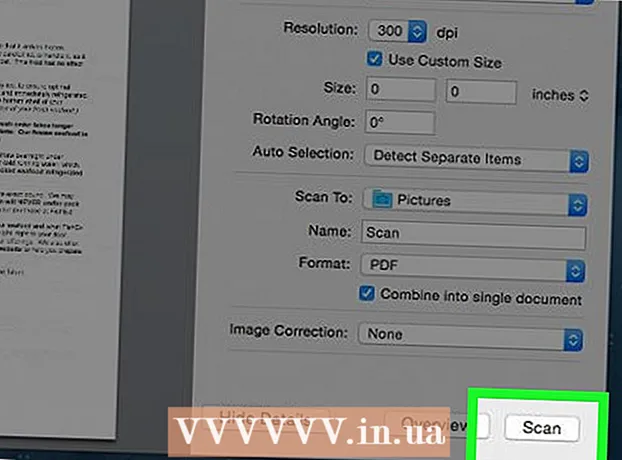Turinys
- Žengti
- 1 metodas iš 4: saugos programinės įrangos naudojimas
- 2 metodas iš 4: apsaugokite savo duomenis naudodami šifravimo kodą
- 3 metodas iš 4: Saugi slaptažodžių apsauga Įdiekite saugią apsaugą slaptažodžiu
- 4 metodas iš 4: išlaikykite saugius įpročius
Norint apsaugoti visus asmeninius, verslo ir finansinius duomenis, kuriuos saugote savo kompiuteryje, labai svarbu įsitikinti, kad jūsų kompiuteris visada yra apsaugotas. Laimei, nesunku apsaugoti kompiuterį, kol imatės tinkamų atsargumo priemonių. Naudodami saugius slaptažodžius ir taikydami tinkamas patvirtinimo procedūras, kitiems žmonėms ar programoms apsunkinate apsimetinėjimą ir prieigą prie jūsų duomenų. Naudodamiesi apsaugine programine įranga, įsilaužėliams, virusams ar kenkėjiškoms programoms galite įsiskverbti į jūsų kompiuterį. Be apsauginės programinės įrangos, jūs taip pat galite naudoti šifravimą ir pritaikyti daugybę saugių įpročių naršydami internete, kaip papildomus įrankius savo duomenims apsaugoti.
Žengti
1 metodas iš 4: saugos programinės įrangos naudojimas
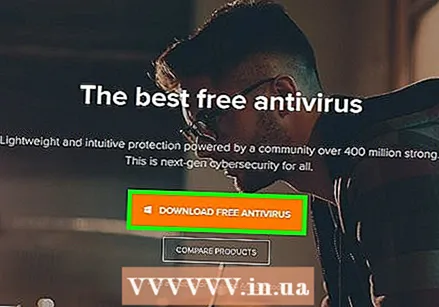 Apsaugokite savo kompiuterį įdiegdami antivirusinę programinę įrangą. Antivirusinė programinė įranga yra saugos įrankis, sukurtas apsaugoti kompiuterį nuo virusų, šnipinėjimo programų, kenkėjiškų programų ir kitų virtualių grėsmių internete. Geros kokybės antivirusinę programinę įrangą reikia įsigyti ir įdiegti jūsų kompiuteryje.
Apsaugokite savo kompiuterį įdiegdami antivirusinę programinę įrangą. Antivirusinė programinė įranga yra saugos įrankis, sukurtas apsaugoti kompiuterį nuo virusų, šnipinėjimo programų, kenkėjiškų programų ir kitų virtualių grėsmių internete. Geros kokybės antivirusinę programinę įrangą reikia įsigyti ir įdiegti jūsų kompiuteryje. - Antivirusinės programinės įrangos tipai yra „Avast“, „AVG“, „McAfee“ ir „Symantec“.
- Nustatykite programinę įrangą automatiškai tikrinti, ar jūsų kompiuteryje nėra virusų ir kenkėjiškų programų, kad jūsų kompiuteryje nebūtų jokių pavojų.
- Daugelis antivirusinių programų taip pat gali blokuoti svetainių skelbimus ir šlamštą, todėl galite saugiau naršyti internete iš savo kompiuterio.
 Įjunkite užkardą, kad informacija, kurią gaunate iš interneto, būtų filtruojama. Ugniasienė yra programa, tikrinanti duomenis, pasiekiančius jūsų kompiuterį per interneto ryšį, siekiant užblokuoti kenkėjiškas programas. Eikite į savo kompiuterio valdymo skydą ir meniu „Sistema ir sauga“. Spustelėkite nuorodą į „Windows“ užkardą ir patikrinkite, ar ji iš tikrųjų aktyvuota.
Įjunkite užkardą, kad informacija, kurią gaunate iš interneto, būtų filtruojama. Ugniasienė yra programa, tikrinanti duomenis, pasiekiančius jūsų kompiuterį per interneto ryšį, siekiant užblokuoti kenkėjiškas programas. Eikite į savo kompiuterio valdymo skydą ir meniu „Sistema ir sauga“. Spustelėkite nuorodą į „Windows“ užkardą ir patikrinkite, ar ji iš tikrųjų aktyvuota. - Automatiškai įmontuota „Windows“ užkarda yra tokia pat gera, kaip ir daugumos apsaugos nuo virusų programų.
- Įjunkdami užkardą įsitikinkite, kad turite interneto ryšį, kad užkarda taip pat galėtų prisijungti.
- Jei negalite rasti nuorodos, meniu „Sistema ir sauga“ paieškos juostoje įveskite „ugniasienė“.
Patarimas: Jei turite antivirusinę programą, kurioje yra ugniasienė, naudokite tą ugniasienę, kad ji būtų suderinta su antivirusine programine įranga.
 Išvalykite kompiuterį kenkėjiškų programų šalinimo produktais. Ugniasienės ir antivirusinės programos sukurtos tam, kad jūsų kompiuteris neužsikrėstų, tačiau jie negali pašalinti virusų ar kenkėjiškų programų, kurios jau užkrėtė jūsų kompiuterį. Todėl po atakos ar infekcijos išvalykite savo sistemą programos pagalba nuo kenkėjiškų programų. Atsisiųskite programinę įrangą ir paleiskite ją kartais, kad aptiktumėte bet kokias kenkėjiškas programas.
Išvalykite kompiuterį kenkėjiškų programų šalinimo produktais. Ugniasienės ir antivirusinės programos sukurtos tam, kad jūsų kompiuteris neužsikrėstų, tačiau jie negali pašalinti virusų ar kenkėjiškų programų, kurios jau užkrėtė jūsų kompiuterį. Todėl po atakos ar infekcijos išvalykite savo sistemą programos pagalba nuo kenkėjiškų programų. Atsisiųskite programinę įrangą ir paleiskite ją kartais, kad aptiktumėte bet kokias kenkėjiškas programas. - Populiarūs produktai, galintys pašalinti kenkėjiškas programas, yra prieinami pavadinimais „Spybot Search & Destroy“ ir „Malwarebytes“.
- Suplanuokite reguliarius patikrinimus, kad patikrintumėte, ar jūsų kompiuteryje nėra šnipinėjimo programų, kenkėjiškų programų ir virusų.
2 metodas iš 4: apsaugokite savo duomenis naudodami šifravimo kodą
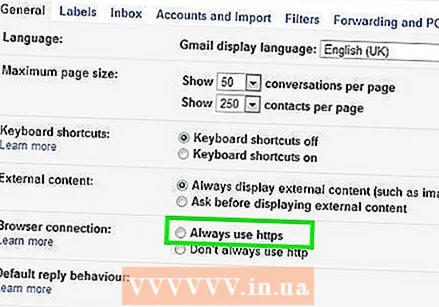 „Gmail“ pasirinkite parinktį „Visada naudoti https“. Norėdami įsitikinti, kad „Gmail“ puslapyje visada naudojamas saugus HTTPS ryšys, viršutiniame dešiniajame kampe spustelėkite krumpliaratį. Slinkite į skirtuką pavadinimu „Bendra“. Meniu Bendra pasirinkite parinktį, kad užtikrintumėte, jog visada naudojate HTTPS ryšį.
„Gmail“ pasirinkite parinktį „Visada naudoti https“. Norėdami įsitikinti, kad „Gmail“ puslapyje visada naudojamas saugus HTTPS ryšys, viršutiniame dešiniajame kampe spustelėkite krumpliaratį. Slinkite į skirtuką pavadinimu „Bendra“. Meniu Bendra pasirinkite parinktį, kad užtikrintumėte, jog visada naudojate HTTPS ryšį. - Jūsų „Gmail“ nustatymai yra išsaugoti, todėl nuo šiol kiekvieną kartą naudodami „Gmail“ naudosite HTTPS ryšį.
- Tikėtina, kad „Gmail“ yra daug svarbios ir asmeninės informacijos. Todėl apsaugokite programą naudodami HTTPS jungtį.
 Taip pat nustatykite „Facebook“ taip, kad programa automatiškai naudotų HTTPS ryšį. Norėdami pakoreguoti „Facebook“ paskyros nustatymus taip, kad platforma naudotų HTTPS ryšį, viršutiniame dešiniajame ekrano kampe spustelėkite rodyklę žemyn ir pasirinkite parinktį „Paskyros nustatymai“. Meniu, kuriame galite koreguoti paskyros nustatymus, spustelėkite parinktį „Sauga“, kad atidarytumėte meniu. Skyriuje „Saugus naršymas“ pažymėkite langelį „Apsilankykite„ Facebook “naudodami saugų ryšį (https), jei įmanoma“, kad pakoreguotumėte nustatymus.
Taip pat nustatykite „Facebook“ taip, kad programa automatiškai naudotų HTTPS ryšį. Norėdami pakoreguoti „Facebook“ paskyros nustatymus taip, kad platforma naudotų HTTPS ryšį, viršutiniame dešiniajame ekrano kampe spustelėkite rodyklę žemyn ir pasirinkite parinktį „Paskyros nustatymai“. Meniu, kuriame galite koreguoti paskyros nustatymus, spustelėkite parinktį „Sauga“, kad atidarytumėte meniu. Skyriuje „Saugus naršymas“ pažymėkite langelį „Apsilankykite„ Facebook “naudodami saugų ryšį (https), jei įmanoma“, kad pakoreguotumėte nustatymus. - Virusai ir kenkėjiškos programos gali patekti į jūsų kompiuterį naudodami „Facebook“ paskyrą.
 Savo naršyklėje įdiekite plėtinį HTTPS Everywhere. Jei kaip žiniatinklio naršyklę naudojate „Google Chrome“, „Opera“ ar „Firefox“, galite pridėti plėtinį, kuris automatiškai paprašys saugaus ryšio, kai lankotės svetainėje. Jei puslapis palaiko HTTPS ryšį, jūsų naršyklė automatiškai naudos saugų ryšį. Atsisiųskite plėtinį ir pridėkite jį prie savo naršyklės.
Savo naršyklėje įdiekite plėtinį HTTPS Everywhere. Jei kaip žiniatinklio naršyklę naudojate „Google Chrome“, „Opera“ ar „Firefox“, galite pridėti plėtinį, kuris automatiškai paprašys saugaus ryšio, kai lankotės svetainėje. Jei puslapis palaiko HTTPS ryšį, jūsų naršyklė automatiškai naudos saugų ryšį. Atsisiųskite plėtinį ir pridėkite jį prie savo naršyklės. - Norėdami atsisiųsti plėtinį, eikite į https://www.eff.org/https-everywhere.
Patarimas: Įdiegę plėtinį, įsitikinkite, kad jis įjungtas, spustelėdami piktogramą naršyklės lango kampe.
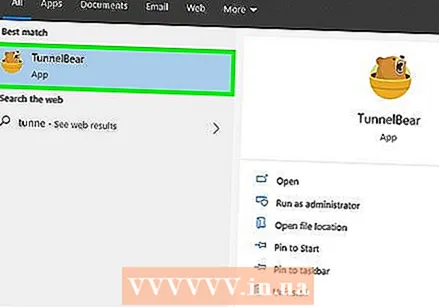 Apsaugokite savo „WiFi“ ryšį naudodami VPN paslaugą. Naudojant viešąjį „Wi-Fi“ ryšį ar kitą tinklą, kuris nėra jūsų, jūsų kompiuterį gali paveikti įsilaužėliai, virusai ir kenkėjiškos programos.Virtualus privatus tinklas (VPN) užšifruoja jūsų informaciją ir apsaugo jūsų kompiuterį, todėl galite nerizikuodami naršyti internete.
Apsaugokite savo „WiFi“ ryšį naudodami VPN paslaugą. Naudojant viešąjį „Wi-Fi“ ryšį ar kitą tinklą, kuris nėra jūsų, jūsų kompiuterį gali paveikti įsilaužėliai, virusai ir kenkėjiškos programos.Virtualus privatus tinklas (VPN) užšifruoja jūsų informaciją ir apsaugo jūsų kompiuterį, todėl galite nerizikuodami naršyti internete. - Galite užsiprenumeruoti populiarų VPN, pvz., „Tunnel Bear“, „Cyber Ghost“ ar „ProtonVPN“.
- Daugelis VPT reikalauja mokėti mėnesinį mokestį, kad galėtumėte naudotis savo saugos paslaugomis.
- Ieškokite internete nemokamų VPN, kuriuos taip pat galėtumėte naudoti.
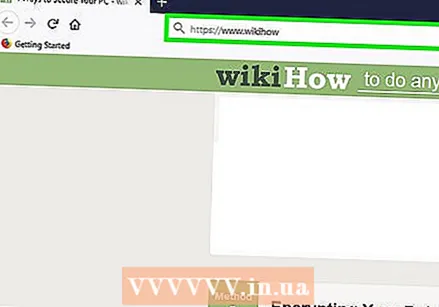 Naudokite HTTPS ryšį svetainėse, kad apsaugotumėte savo kompiuterį. Saugus hiperteksto perdavimo protokolas, paprastai sutrumpintas kaip HTTPS, yra saugus ryšys su svetaine, kurią jūsų naršyklė naudoja, kai atidarote ir peržiūrite svetainę. Jūs žinosite, kad svetainė, į kurią patekote, naudoja HTTPS ryšį, jei svetainės adreso juostoje svetainės adreso pradžioje pamatysite raides „https:“.
Naudokite HTTPS ryšį svetainėse, kad apsaugotumėte savo kompiuterį. Saugus hiperteksto perdavimo protokolas, paprastai sutrumpintas kaip HTTPS, yra saugus ryšys su svetaine, kurią jūsų naršyklė naudoja, kai atidarote ir peržiūrite svetainę. Jūs žinosite, kad svetainė, į kurią patekote, naudoja HTTPS ryšį, jei svetainės adreso juostoje svetainės adreso pradžioje pamatysite raides „https:“. - Daugelyje svetainių naudojamas HTTPS ryšys, užtikrinantis, kad jūsų kompiuteris būtų geriau apsaugotas nuo virusų ir kenkėjiškų programų.
3 metodas iš 4: Saugi slaptažodžių apsauga Įdiekite saugią apsaugą slaptažodžiu
 Suaktyvinkite „Windows“ paskyros parinktį „Dviejų žingsnių patvirtinimas“. Atidarykite savo žiniatinklio naršyklę ir prisijunkite prie savo paskyros „Microsoft“ svetainėje. Puslapio viršuje ieškokite parinkties Saugos nustatymai ir spustelėkite ją, kad atidarytumėte meniu. Atsidariusiame saugos meniu pažiūrėkite, ar matote parinktį „Patvirtinimas dviem veiksmais“. Suaktyvinkite parinktį spustelėdami mygtuką.
Suaktyvinkite „Windows“ paskyros parinktį „Dviejų žingsnių patvirtinimas“. Atidarykite savo žiniatinklio naršyklę ir prisijunkite prie savo paskyros „Microsoft“ svetainėje. Puslapio viršuje ieškokite parinkties Saugos nustatymai ir spustelėkite ją, kad atidarytumėte meniu. Atsidariusiame saugos meniu pažiūrėkite, ar matote parinktį „Patvirtinimas dviem veiksmais“. Suaktyvinkite parinktį spustelėdami mygtuką. - Prisijunkite prie savo paskyros šiuo adresu: https://account.microsoft.com/profile.
- Dviejų pakopų patvirtinimo sistema suteikia jums dar vieną būdą parodyti, kad naudojatės paskyra, o ne kažkas kitas, kad jūsų kompiuteris būtų dar saugesnis.
- Norėdami įdiegti patvirtinimo dviem veiksmais sistemą, nebūtinai turite naudoti „Outlook“ ar kitas „Windows“ programas.
Patarimas: Norėdami pridėti antrąjį patikrinimą, jums reikia „Microsoft“ įrenginio arba el. Laiško, kuriame galėsite gauti kodą, kurį naudodami galėsite įrodyti, kad tai jūs. Įveskite savo telefono numerį, jei norite gauti kodą teksto pranešimu, arba įveskite savo el. Pašto adresą, jei norite gauti prieigos kodą el. Paštu.
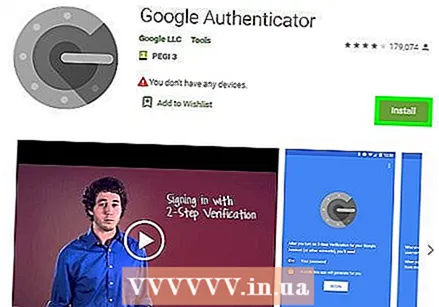 Atsisiųskite autentifikavimo programą, kad apsaugotumėte naudojamą programą. Atsisiųskite autentifikavimo programą išmaniajame telefone ar planšetiniame kompiuteryje, kad nereikėtų gauti kodų teksto žinutėmis ar el. Paštu kiekvieną kartą, kai reikia patvirtinti, kad bandote atidaryti programą ar paskyrą. Pridėkite visas naudojamas programas prie programos, kad galėtumėte lengvai patvirtinti savo tapatybę ir apsaugoti programas.
Atsisiųskite autentifikavimo programą, kad apsaugotumėte naudojamą programą. Atsisiųskite autentifikavimo programą išmaniajame telefone ar planšetiniame kompiuteryje, kad nereikėtų gauti kodų teksto žinutėmis ar el. Paštu kiekvieną kartą, kai reikia patvirtinti, kad bandote atidaryti programą ar paskyrą. Pridėkite visas naudojamas programas prie programos, kad galėtumėte lengvai patvirtinti savo tapatybę ir apsaugoti programas. - Tarp populiarių autentifikavimo programų yra „Google Authenticator“, „Authy“ ir „LastPass“.
- Pridėkite platformų, kurias naudojate socialinėje žiniasklaidoje, paskyras prie savo tapatybės programos, kad pridėtumėte papildomą apsaugos sluoksnį.
 Norėdami kontroliuoti slaptažodžius, naudokite slaptažodžių tvarkytuvę. Slaptažodžių tvarkyklė saugo ir prižiūri jūsų slaptažodžius, bet taip pat leidžia jums sukurti patikimus ir unikalius slaptažodžius, kai kuriate naujos svetainės ar programos paskyrą. Jei norite kažkur prisijungti, galite pasiimti savo slaptažodžių kūrėją, nukopijuoti slaptažodį ir įklijuoti jį į prisijungimo lauką.
Norėdami kontroliuoti slaptažodžius, naudokite slaptažodžių tvarkytuvę. Slaptažodžių tvarkyklė saugo ir prižiūri jūsų slaptažodžius, bet taip pat leidžia jums sukurti patikimus ir unikalius slaptažodžius, kai kuriate naujos svetainės ar programos paskyrą. Jei norite kažkur prisijungti, galite pasiimti savo slaptažodžių kūrėją, nukopijuoti slaptažodį ir įklijuoti jį į prisijungimo lauką. - Kai kurie slaptažodžių tvarkytuvai automatiškai įtraukia naršyklės plėtinius, kurie automatiškai užpildo jūsų slaptažodžius.
- Tarp populiarių slaptažodžių tvarkyklių yra „LastPass“, „1Password“ ir „Dashlane“.
- Norėdami atsisiųsti kai kuriuos slaptažodžių tvarkytuvus, gali tekti mokėti mėnesio ar metinę prenumeratą.
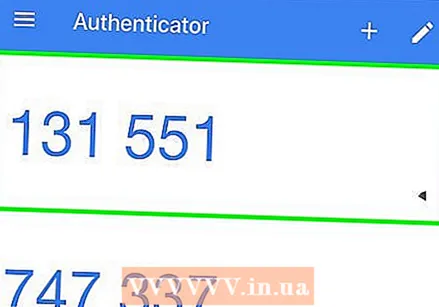 Pridėkite telefono numerį prie „Google“ paskyros, kad suaktyvintumėte patvirtinimą dviem veiksmais. „Google“ naudoja patvirtinimo sistemą, kuri naudoja dviejų veiksnių autentifikavimo sistemą, vadinamą patvirtinimu dviem veiksmais, kuri padeda apsaugoti jūsų paskyrą. Naršyklėje eikite į savo paskyros saugos nustatymus ir prie paskyros pridėkite išmaniojo telefono numerį, kad jį suaktyvintumėte. Kodą gausite tekstiniu pranešimu, telefonu arba patvirtinimo programa.
Pridėkite telefono numerį prie „Google“ paskyros, kad suaktyvintumėte patvirtinimą dviem veiksmais. „Google“ naudoja patvirtinimo sistemą, kuri naudoja dviejų veiksnių autentifikavimo sistemą, vadinamą patvirtinimu dviem veiksmais, kuri padeda apsaugoti jūsų paskyrą. Naršyklėje eikite į savo paskyros saugos nustatymus ir prie paskyros pridėkite išmaniojo telefono numerį, kad jį suaktyvintumėte. Kodą gausite tekstiniu pranešimu, telefonu arba patvirtinimo programa. - Eikite į „App Store“ ir atsisiųskite „Google“ autentifikavimo programą suaktyvinę patvirtinimą dviem veiksmais, kad sukurtumėte patvirtinimo kodą. Tai taip pat įmanoma, jei neturite interneto ryšio.
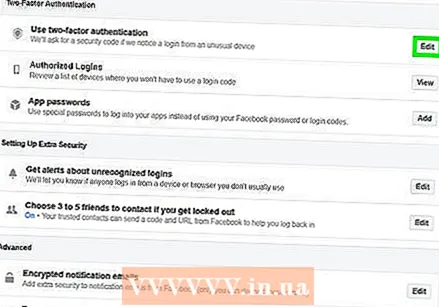 Pakeiskite „Facebook“ nustatymus įdiegdami dviejų veiksnių autentifikavimą. Norėdami apsaugoti savo „Facebook“ paskyrą saugiau, eikite į paskyros nustatymų meniu „Sauga ir prisijungimas“. Spustelėkite „Keisti“, esantį dešinėje parinkties „Dviejų veiksnių autentifikavimas“, kad pasirinktumėte būdą, kuriuo norite gauti antrąjį autentifikavimą. Kodą galite gauti teksto pranešimu, taip pat naudodamiesi autentifikavimo programa.
Pakeiskite „Facebook“ nustatymus įdiegdami dviejų veiksnių autentifikavimą. Norėdami apsaugoti savo „Facebook“ paskyrą saugiau, eikite į paskyros nustatymų meniu „Sauga ir prisijungimas“. Spustelėkite „Keisti“, esantį dešinėje parinkties „Dviejų veiksnių autentifikavimas“, kad pasirinktumėte būdą, kuriuo norite gauti antrąjį autentifikavimą. Kodą galite gauti teksto pranešimu, taip pat naudodamiesi autentifikavimo programa. - Jūsų „Facebook“ paskyroje yra daug asmeninės informacijos, kurią akivaizdžiai norite apsaugoti, tačiau tai gali būti ir įsilaužėlių ar kenkėjiškų programų būdas patekti į jūsų kompiuterį.
4 metodas iš 4: išlaikykite saugius įpročius
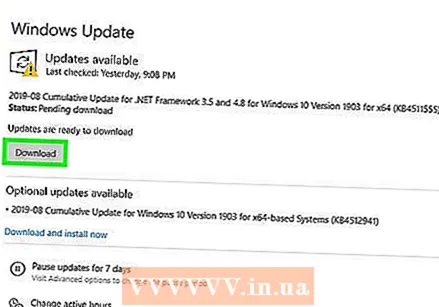 Įsitikinkite, kad jūsų kompiuteris atnaujintas. Norint jį visam laikui apsaugoti, svarbu, kad jūsų kompiuteryje būtų naujausi įrankiai ir atnaujinimai. Kompiuterio valdymo skydelyje eikite į „Windows“ naujinimo parinktį ir spustelėkite „Ieškoti naujinimų“. Pasirinkite parinktį, kuri įdiegia visus galimus naujinimus.
Įsitikinkite, kad jūsų kompiuteris atnaujintas. Norint jį visam laikui apsaugoti, svarbu, kad jūsų kompiuteryje būtų naujausi įrankiai ir atnaujinimai. Kompiuterio valdymo skydelyje eikite į „Windows“ naujinimo parinktį ir spustelėkite „Ieškoti naujinimų“. Pasirinkite parinktį, kuri įdiegia visus galimus naujinimus. - Kai kurie atnaujinimai užtrunka iki valandos, ypač jei jūsų kompiuterio atnaujinimas praėjo daug laiko.
- Kai naujinimo procesas bus baigtas, paleiskite kompiuterį iš naujo, kad naujinimai įsigaliotų.
 Visada nuskaitykite el. Pašto priedus prieš juos atidarydami. Panašiai el. Laiškas, kurį, jūsų manymu, gavote iš pažįstamo, galėjo būti išsiųstas naudojant taktiką, vadinamą ieties sukčiavimu, kai siuntėjas maskuojasi kaip vienas iš jūsų kontaktų, kad galėtų pasiekti jūsų el. Visada dešiniuoju pelės mygtuku spustelėkite visus priedus ir pasirinkite vieną, kad nuskaitytumėte failą rankiniu būdu, kad įsitikintumėte, jog jis saugus.
Visada nuskaitykite el. Pašto priedus prieš juos atidarydami. Panašiai el. Laiškas, kurį, jūsų manymu, gavote iš pažįstamo, galėjo būti išsiųstas naudojant taktiką, vadinamą ieties sukčiavimu, kai siuntėjas maskuojasi kaip vienas iš jūsų kontaktų, kad galėtų pasiekti jūsų el. Visada dešiniuoju pelės mygtuku spustelėkite visus priedus ir pasirinkite vieną, kad nuskaitytumėte failą rankiniu būdu, kad įsitikintumėte, jog jis saugus. Patarimas: Neatidarykite nepažįstamų žmonių ar įmonių el. Laiškų priedų.
 Norėdami užtikrinti papildomą saugumą, neleiskite el. Pašto programai automatiškai atidaryti vaizdų. Kenkėjiškos programos gali naudoti įvairius triukus, kad gautų prieigą prie jūsų el. Pašto ir kompiuterio. Norėdami išvengti nepageidaujamos programinės įrangos, išjunkite automatinį vaizdų rodymą gautuose pranešimuose. Eikite į paskyros nustatymus el. Laiške ir pasirinkite parinktį, pagal kurią reikia pateikti sutikimą prieš pateikiant vaizdus.
Norėdami užtikrinti papildomą saugumą, neleiskite el. Pašto programai automatiškai atidaryti vaizdų. Kenkėjiškos programos gali naudoti įvairius triukus, kad gautų prieigą prie jūsų el. Pašto ir kompiuterio. Norėdami išvengti nepageidaujamos programinės įrangos, išjunkite automatinį vaizdų rodymą gautuose pranešimuose. Eikite į paskyros nustatymus el. Laiške ir pasirinkite parinktį, pagal kurią reikia pateikti sutikimą prieš pateikiant vaizdus. - „Gmail“ spustelėkite nustatymų parinktį viršutiniame dešiniajame ekrano kampe. Pasirinkite el. Pašto nustatymus ir spustelėkite lauką „Paklausti prieš peržiūrint išorinį turinį“.
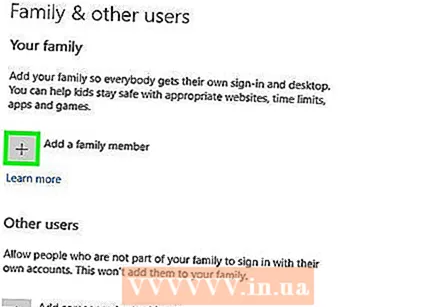 Norėdami užblokuoti kenkėjiškas programas sistemoje „Windows“, naudokite įprastą vartotojo, o ne administratoriaus abonementą. Jei sukonfigūravote kompiuterį nekeisdami nustatymų, galbūt naudojate administratoriaus abonementą, kuris gali pakenkti jūsų kompiuteriui. Meniu Vartotojo abonementai pasirinkite parinktį „Tvarkyti kitą paskyrą“ ir sukurkite naują paskyrą. Kai kuriate paskyrą, pasirinkite parinktį „Standartinis vartotojas“.
Norėdami užblokuoti kenkėjiškas programas sistemoje „Windows“, naudokite įprastą vartotojo, o ne administratoriaus abonementą. Jei sukonfigūravote kompiuterį nekeisdami nustatymų, galbūt naudojate administratoriaus abonementą, kuris gali pakenkti jūsų kompiuteriui. Meniu Vartotojo abonementai pasirinkite parinktį „Tvarkyti kitą paskyrą“ ir sukurkite naują paskyrą. Kai kuriate paskyrą, pasirinkite parinktį „Standartinis vartotojas“. - Naudodamiesi standartine paskyra, po savo kompiuterio pridedate papildomą saugumo lygį.
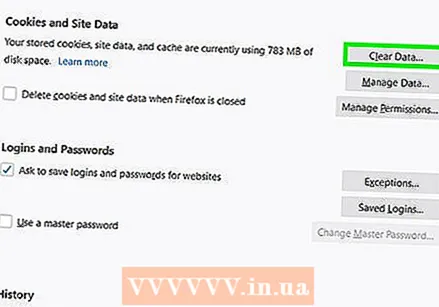 Iš savo naršyklės pašalinkite slapukus, kurių nenorite ar jums nereikia. Slapukai yra būdas svetainėms kaupti informaciją apie jus ir jūsų naršyklę, kad būtų lengviau ir praktiškiau naršyti jų svetainėje. Jas gali naudoti tik įsilaužėliai arba kenkėjiška programinė įranga. Eikite į savo naršyklės nustatymus ir ištrinkite slapukus, kurių nenorite.
Iš savo naršyklės pašalinkite slapukus, kurių nenorite ar jums nereikia. Slapukai yra būdas svetainėms kaupti informaciją apie jus ir jūsų naršyklę, kad būtų lengviau ir praktiškiau naršyti jų svetainėje. Jas gali naudoti tik įsilaužėliai arba kenkėjiška programinė įranga. Eikite į savo naršyklės nustatymus ir ištrinkite slapukus, kurių nenorite. - Tam tikrų slapukų naudojimas daugeliui svetainių gali būti naudingas, kad nereikėtų kaskart įvesti savo duomenų svetainėse, kuriose dažnai lankotės.
 Venkite svetainių, turinčių adresą be HTTPS. Jei svetainė atrodo įtartina arba jei jūsų prašoma įvesti asmeninę informaciją, nesilankykite joje, kad apsaugotumėte kompiuterį nuo galimo išpuolio. Jei matote interneto adresą be raidžių HTTPS, tai akivaizdus ženklas, kad svetainė nėra saugi.
Venkite svetainių, turinčių adresą be HTTPS. Jei svetainė atrodo įtartina arba jei jūsų prašoma įvesti asmeninę informaciją, nesilankykite joje, kad apsaugotumėte kompiuterį nuo galimo išpuolio. Jei matote interneto adresą be raidžių HTTPS, tai akivaizdus ženklas, kad svetainė nėra saugi. - Ne visos svetainės, kuriose nėra HTTPS, yra pavojingos, tačiau nėra saugios, todėl neįveskite asmeninės ar finansinės informacijos šiose svetainėse, kad būtumėte saugūs.